Następne kroki i sposób zarządzania usługą Microsoft Entra Połączenie
Skorzystaj z procedur operacyjnych w tym artykule, aby dostosować Połączenie firmy Microsoft w celu spełnienia wymagań i wymagań organizacji.
Dodawanie dodatkowych administratorów synchronizacji
Domyślnie tylko użytkownik, który wykonał instalację i administratorów lokalnych, może zarządzać zainstalowanym aparatem synchronizacji. Aby dodatkowe osoby mogły uzyskiwać dostęp do aparatu synchronizacji i zarządzać nim, znajdź grupę o nazwie ADSync Administracja s na serwerze lokalnym i dodaj je do tej grupy.
Przypisywanie licencji do użytkowników pakietu Microsoft Entra ID P1 lub P2 i pakietu Enterprise Mobility Suite
Teraz, gdy użytkownicy zostali zsynchronizowani z chmurą, musisz przypisać im licencję, aby mogli korzystać z aplikacji w chmurze, takich jak platforma Microsoft 365.
Aby przypisać licencję pakietu Microsoft Entra ID P1 lub P2 lub Enterprise Mobility Suite
Napiwek
Kroki opisane w tym artykule mogą się nieznacznie różnić w zależności od portalu, od którego zaczynasz.
- Zaloguj się do centrum administracyjnego firmy Microsoft Entra jako co najmniej Administracja istrator tożsamości hybrydowej.
- W obszarze po lewej stronie wybierz pozycję Active Directory.
- Na stronie Usługi Active Directory kliknij dwukrotnie katalog zawierający użytkowników, których chcesz skonfigurować.
- W górnej części strony katalogu wybierz pozycję Licencje.
- Na stronie Licencje wybierz pozycję Active Directory Premium lub Enterprise Mobility Suite, a następnie kliknij przycisk Przypisz.
- W oknie dialogowym wybierz użytkowników, do których chcesz przypisać licencje, a następnie kliknij ikonę znacznika wyboru, aby zapisać zmiany.
Weryfikowanie zaplanowanego zadania synchronizacji
Użyj centrum administracyjnego firmy Microsoft Entra, aby sprawdzić stan synchronizacji.
Aby sprawdzić zaplanowane zadanie synchronizacji
- Zaloguj się do centrum administracyjnego firmy Microsoft Entra jako co najmniej Administracja istrator tożsamości hybrydowej.
- Przejdź do zarządzania hybrydowego>tożsamościami>firmy> Microsoft Połączenie Połączenie synchronizacji.
- W górnej części strony zanotuj ostatnią synchronizację.

Uruchamianie zaplanowanego zadania synchronizacji
Jeśli musisz uruchomić zadanie synchronizacji, możesz to zrobić, wykonując następujące czynności:
- Kliknij dwukrotnie skrót Microsoft Entra Połączenie desktop, aby uruchomić kreatora.
- Kliknij przycisk skonfigurować.
- Na ekranie zadań wybierz opcje Dostosuj synchronizację, a następnie kliknij przycisk Dalej
- Wprowadź poświadczenia usługi Microsoft Entra
- Kliknij przycisk Dalej. Kliknij przycisk Dalej. Kliknij przycisk Dalej.
- Na ekranie Gotowe do skonfigurowania upewnij się, że wybrano pole Rozpocznij proces synchronizacji po zakończeniu konfiguracji.
- Kliknij przycisk skonfigurować.
Aby uzyskać więcej informacji na temat usługi Microsoft Entra Połączenie Sync Scheduler, zobacz Microsoft Entra Połączenie Scheduler.
Dodatkowe zadania dostępne w usłudze Microsoft Entra Połączenie
Po początkowej instalacji programu Microsoft Entra Połączenie zawsze możesz ponownie uruchomić kreatora ze strony startowej lub skrótu do pulpitu firmy Microsoft Entra Połączenie. Zauważysz, że przejście przez kreatora ponownie udostępnia kilka nowych opcji w postaci dodatkowych zadań.
Poniższa tabela zawiera podsumowanie tych zadań i krótki opis każdego zadania.
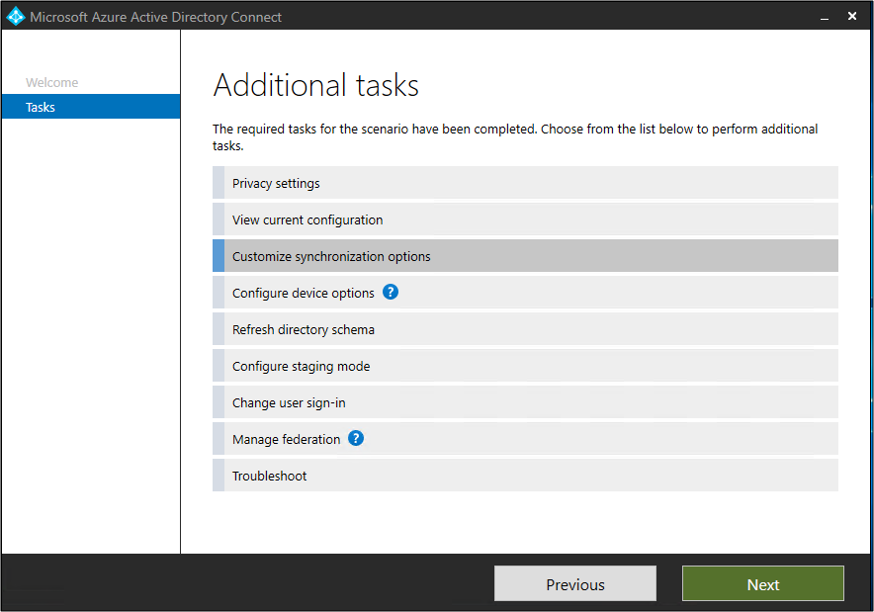
| Dodatkowe zadanie | opis |
|---|---|
| Ustawienia prywatności | Wyświetlanie danych telemetrycznych udostępnianych firmie Microsoft. |
| Wyświetlanie bieżącej konfiguracji | Wyświetl bieżące rozwiązanie microsoft Entra Połączenie. Obejmuje to ustawienia ogólne, synchronizowane katalogi i ustawienia synchronizacji. |
| Dostosowywanie opcji synchronizacji | Zmień bieżącą konfigurację, taką jak dodawanie dodatkowych lasów usługi Active Directory do konfiguracji lub włączanie opcji synchronizacji, takich jak użytkownik, grupa, urządzenie lub zapisywanie zwrotne haseł. |
| Konfigurowanie opcji urządzenia | Opcje urządzenia dostępne do synchronizacji |
| Odświeżanie schematu katalogu | Umożliwia dodawanie nowych obiektów katalogu lokalnego na potrzeby synchronizacji |
| Konfigurowanie trybu przejściowego | Informacje o etapie, które nie są natychmiast synchronizowane i nie są eksportowane do identyfikatora Entra firmy Microsoft ani lokalna usługa Active Directory. Dzięki tej funkcji można wyświetlić podgląd synchronizacji przed ich wystąpieniem. |
| Zmienianie logowania użytkownika | Zmiana metody uwierzytelniania używanej przez użytkowników do logowania |
| Zarządzanie federacją | Zarządzanie infrastrukturą usług AD FS, odnawianie certyfikatów i dodawanie serwerów usług AD FS |
| Rozwiązywanie problemów | Pomoc dotycząca rozwiązywania problemów z Połączenie firmy Microsoft |
Następne kroki
Dowiedz się więcej na temat integrowania tożsamości lokalnych z identyfikatorem Entra firmy Microsoft.